Kuinka pakottaa käyttäjän vaihtamaan salasana seuraavan kirjautumisen yhteydessä Windows 10
Jos järjestelmässäsi on useita käyttäjiä ja yksikäyttäjän salasana vuotanut, voit pakottaa käyttäjän vaihtamaan salasanan seuraavan kirjautumisen yhteydessä. Tämä on erityisen hyödyllistä heidän tilin suojaamiseksi.
On olemassa useita tapoja pakottaa käyttäjä muuttamaankäyttäjätilin salasana, kun hän kirjautuu sisään seuraavan kerran. Voit esimerkiksi asettaa ryhmäkäytännön vanhentamaan käyttäjätilin salasanan asetetun päivien lukumäärän jälkeen. Tässä vaiheessa Windows pyytää käyttäjää vaihtamaan salasanan. Kuten voit arvata, tämä menetelmä ei ole välitön.
Jos etsit välittömiä toimia, voit pakottaa käyttäjän tilin edistyneellä käyttäjätilien asetustyökalulla heti. Hyvä asia tässä menetelmässä on, että se on vain kertakäyttöinen.
Huomautus: Seuraava menetelmä toimii vain paikallisille käyttäjilletilit. Jos kirjaudut Windows 10 -koneeseen Microsoft-tilillä, sinun on ilmoitettava siitä käyttäjälle ja pyydettävä häntä palauttamaan MS-tilin salasana.
Vaiheet pakottaaksesi käyttäjät vaihtamaan käyttäjätilin salasanan seuraavassa kirjautumisessa
1. Avaa ensin Käynnistä-valikko, etsi "netplwiz" ja napsauta tulosta. Tämä toiminto avaa Advanced User Management -työkalun.

2. Siirry Advanced User Management -työkalussa "Advanced" -välilehteen ja napsauta "Advanced" -painiketta.

3. Yllä oleva toiminto avaa Local User Management -työkalun. Täällä avaa Käyttäjät-kansio, etsi käyttäjätili, jonka aikana haluat vaihtaa salasanan, napsauta sitä hiiren kakkospainikkeella ja valitse "Ominaisuudet".
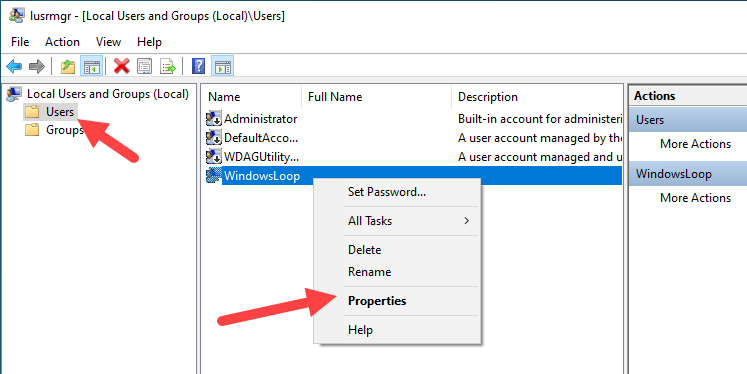
4. Valitse käyttäjän ominaisuudet -ikkunassa "Käyttäjän on vaihdettava salasana seuraavan kirjautumisen yhteydessä" ja tallenna muutokset napsauttamalla "Käytä" ja "Ok" -painikkeita.

Se on siinä. Olet valmis määrittänyt.
Seuraavan kerran, kun kohdekäyttäjä yrittää kirjautua järjestelmään, Windows näyttää viestin jotain tällaista ja pakottaa heidät vaihtamaan salasanan.

Heti kun he napsauttavat "Ok" -painiketta, Windows pyytää sekä vanhan että uuden salasanan. Se ei kuitenkaan kysy uusia turvallisuuskysymyksiä.
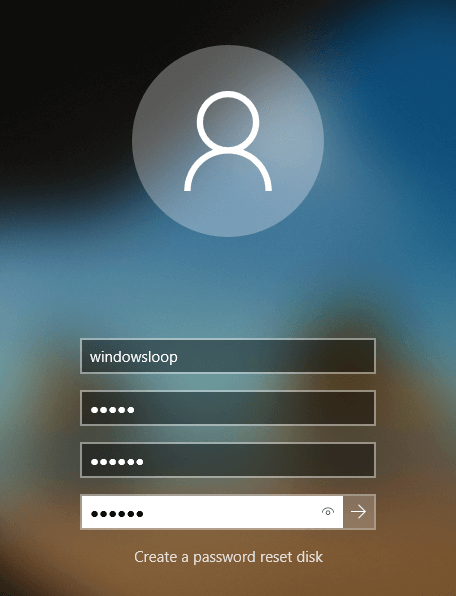
Kun salasana on vaihdettu, Windows ilmoittaa käyttäjälle saman. Tästä eteenpäin he voivat kirjautua järjestelmään vaihtuneella salasanalla.

Käärimistä
Kuten huomaat, käyttäjän pakottaminen on melko helppoavaihtaa salasana Windowsissa. Kuten aiemmin totesin, tämä on manuaalinen menettely. Jos haluat, että käyttäjät vaihtavat käyttäjätilin salasanan asetetun päivien lukumäärän jälkeen, sinun on käytettävä Ryhmäkäytäntöeditoria ja asetettava salasanan vanhenemissäännöt. Näitä sääntöjä sovelletaan kaikkiin käyttäjiin ja käyttäjäryhmiin.
Toivottavasti se auttaa. Jos tarvitset apua tai takertuit, kommentoi alla olevaa asiaa ja yritän auttaa niin paljon kuin mahdollista.